著者:
Christy White
作成日:
10 5月 2021
更新日:
15 5月 2024

コンテンツ
リモートデスクトップは、ほとんどのオペレーティングシステムで使用できる機能です。別の場所からコンピューターにアクセスしたい場合、または技術的な支援を得るために他のユーザーがコンピューターにアクセスできるようにする必要がある場合に役立ちます。次の手順を使用して、コンピューターでリモートデスクトップを有効にできます。
手順
方法1/3:Windows XP
「スタート」ボタンをクリックします。 「コントロールパネル」を選択し、「システム」アイコンをクリックします。
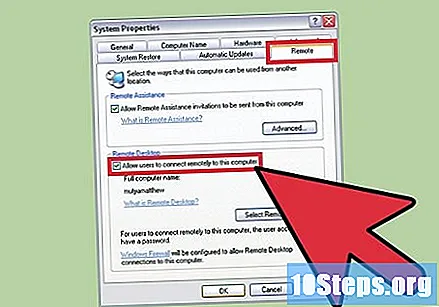
「リモート」タブを選択します。 「ユーザーにこのコンピュータへのリモート接続を許可する」オプションをチェックし、「OK」をクリックします。
「コントロールパネル」に戻ります。 [Windowsファイアウォール]に移動し、[例外を許可しない]オプションの選択を解除します。

[例外]タブを選択し、[リモートアシスタンス]オプションをオンにします。 「OK」をクリックします。
コンピュータの電源を入れたまま、インターネットに接続します。 これで、コンピューターにリモートアクセスする準備が整いました。
方法2/3:Windows VistaおよびWindows 7

「スタート」ボタンをクリックします。
「コンピュータ」を右クリックして、「プロパティ」を選択します。
ウィンドウの左側のメニューに移動します。 「リモート設定」をクリックします。
[リモートアシスタンス]の[このコンピューターでのリモートアシスタンス接続を許可する]オプションをオンにします。「リモート接続を許可する次のオプションのいずれかをチェックします。オプション「このコンピュータへのリモート接続を許可しない」がチェックされていないことを確認してください。「適用」および「OK」をクリックします。
コンピュータの電源を入れたまま、インターネットに接続します。 これで、コンピューターにリモートアクセスする準備が整いました。
3の方法3:Mac OS
「アップル」メニューをクリックします。 「システム環境設定」を選択します。 「インターネットとネットワーク」をクリックし、「共有」をクリックします。
「Apple Remote Desktop」を選択し、「Remote Desktop Control On」というメッセージが表示されるかどうかを確認します。 表示されない場合は、その下のボタンをクリックしてアクティブにします。
対応するタブと「停止」ボタンをクリックしてファイアウォールをオフにします。 ファイアウォールがすでにオフになっている場合、「停止」ボタンは表示されません。これで、コンピュータにリモートアクセスする準備が整いました。
チップ
- Windows VistaまたはWindows 7でリモートデスクトップ設定にアクセスできない場合は、管理者としてログインしてください。 「スタート」ボタンをクリックし、「ログオフ」を選択します。その後、ログイン画面に戻ります。「管理者」を選択して、管理者パスワードを入力できます。
- Windows VistaおよびWindows 7では、コンピューターの設定を変更すると、ファイアウォールの設定が自動的に変更されます。したがって、これらのシステムのいずれかを使用している場合は、リモートデスクトップを有効にした後でファイアウォール設定を変更する必要はありません。
警告
- リモートデスクトップを永続的に有効にしないでください。この機能を使用していないときは、リモートアシスタンスをオフにしてファイアウォールをアクティブにしてください。これにより、アドウェアやその他の脅威から保護されます。


